发布时间:2023-10-10 09:16:39来源:JQDEMO.COM
有很多朋友还不知道UC浏览器如何阻止网站设置任何数据,所以下面小编就讲解了UC浏览器阻止网站设置任何数据的方法,有需要的小伙伴赶紧来看一下吧,相信对大家一定会有所帮助哦。
UC浏览器如何阻止网站设置任何数据?UC浏览器阻止网站设置任何数据的方法
1.首先打开【UC浏览器】软件,点击进入主界面,如下图所示。

2.接下来,请选择屏幕右上方的【三】菜单按钮,如下图所示。

3.选择【设置】选项,如下图所示。

4. 选择屏幕左边的【其他】选项,如下图所示。

5.此时,我们需要点击【内容设置】,如下图所示。

6.最后完成上述步骤后,选择【阻止网站设置任何数据】即可,如下图所示。

上面就是小编为大家带来的UC浏览器如何阻止网站设置任何数据的全部内容,更多精彩教程尽在JQ下载站。
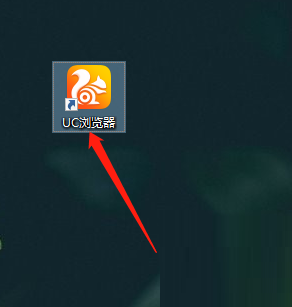
UC浏览器怎么更改录屏路径 UC浏览器更改录屏路径的方法

UC浏览器如何取消会员自动续费 UC浏览器取消会员自动续费的方法
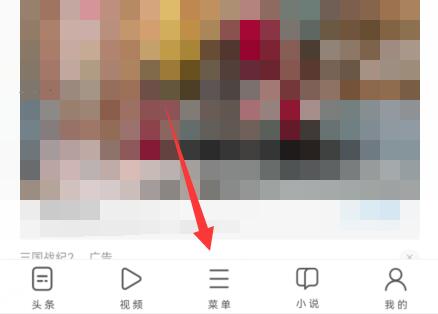
UC浏览器游戏中心在哪 UC浏览器游戏中心位置介绍

UC浏览器怎么清除记录 UC浏览器清除记录的方法
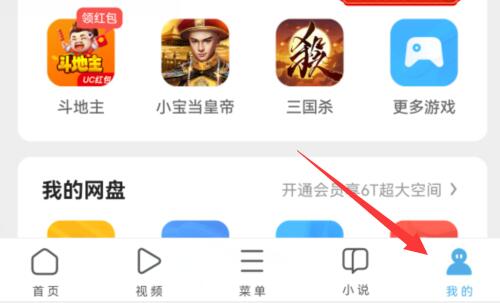
UC浏览器文件怎么上传网盘 UC浏览器文件上传网盘的方法

UC浏览器怎么开启定位功能 UC浏览器开启定位功能的方法

UC浏览器如何听书 UC浏览器听书教程

UC浏览器怎么进入UC网盘电脑版 UC浏览器进入UC网盘电脑版教程

UC浏览器如何设置页面缩放 UC浏览器设置页面缩放教程

UC浏览器如何开启广告过滤 UC浏览器开启广告过滤的方法

UC浏览器怎么禁止跳转app UC浏览器禁止跳转app的方法

UC浏览器怎么关注UC 关注UC方法说明

UC浏览器设置浏览器标识怎么弄 设置浏览器标识方法介绍

UC浏览器无法验证服务器身份怎么办 无法验证服务器身份解决方法

uc浏览器云加速如何关闭 云加速关闭方法分享

uc浏览器如何关闭自动跳转 关闭自动跳转方法分享

uc浏览器如何关闭网页智能保护 关闭网页智能保护方法介绍

uc浏览器如何修改下载位置 修改下载位置方法介绍

uc浏览器如何发布小视频 发布小视频方法介绍
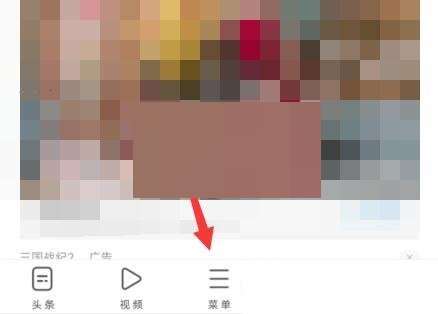
uc浏览器推荐新闻怎么关掉 推荐新闻关掉方法介绍

像素矿工挑战
未知 | 休闲益智

代号无限大
150.00MB | 动作格斗

僵尸森林3内置功能菜单版
未知 | 角色扮演

超级棒球比赛
162.55MB | 体育竞技

火线战地精英中文版
69.58MB | 枪战射击

贪玩赏金传奇
315.41M | 挂机养成

阳光合击
84.59M | 挂机养成

百战复古180
84.50M | 挂机养成

云起龙骧
未知 | 挂机养成

闪电斗罗超变
118.78M | 挂机养成

传奇霸主辅助免费版
304M | 挂机养成

四七星王合击
194.74M | 挂机养成

火龙传奇1.85官网版
258.98MB | 挂机养成

小人物快跑玛雅刷米
92.56M | 挂机养成

战神手机版
340.93M | 挂机养成

米乐冰雪高爆版
84.16M | 挂机养成

2023-04-18
轻颜相机最爱风格怎么看 最爱风格查看方法介绍
LOFTER如何购买主题装扮 购买主题装扮方法分享
飒漫画如何修改下载画质 修改下载画质方法一览
苹果14plus主副卡如何设置 主副卡设置方法介绍
华为pockets怎么添加一键锁屏至桌面 添加一键锁屏至桌面方法
微信怎么申请拖车服务 申请拖车服务方法介绍
百度地图怎么上传台湾实景图 上传台湾实景图方法分享
阿里云盘在哪开通会员 开通会员方法介绍
全民k歌vip有哪些用 全民k歌vip用处详细说明